اتصال دسته پلی استیشن 5 به کامپیوتر و لپ تاپ چگونه است؟
کنترلر پلی استیشن 5 یکی از بهترین گیم پد های ساخته شده تا کنون است و به لطف طراحی و تنظیمات DualSense این امکان وجود دارد تا گیمرها بتوانند دسته را به دیوایس های دیگر متصل کنند.
مطمئنا شاید برای شما جالب باشد که چگونه میتوان دسته PlayStation 5 را به کامپیوتر متصل کرد، اما جالب است بدانید که کنترلر پلی استیشن 5 به دیوایس های اندرویدی و ویندوزی متصل میشود. در مطالب قبلی به موضوعات " حل مشکلات و ایرادات پلی استیشن 5 " و " 13 نکته کاربردی در مورد PlayStation 5 " اشاره کردیم اما در این مطلب قصد داریم شما را با روش های وصل کردن دسته PS5 به کامپیوتر و لپ تاپ آشنا کنیم، پس تا آخر این مطلب همراه تیم فنی رایانه کمک باشید
چگونه کنترلر PS5 DualSense خود را به کامپیوتر وصل کنیم؟
خوشبختانه کنسول پلی استیشن در این چند سال اخیر پیشرفت چشمگیری داشته، اما تمام موفقیت شرکت سونی به علت خود کنسول نبوده، بلکه نصف آن را مدیون کنترلر های جدید خود یعنی DualSense بوده است. از این رو تنظیماتی در این دسته بازی وجود دارد که میتوانید به اتصال کنترلرهای آن به کامپیوتر بپردازید، اما برای اتصال دسته دوال سنس به کامپیوتر به چه ابزاری نیاز داریم؟
به طور کلی چند روش برای اتصال اتصال دسته پلی استیشن ۵ به کامپیوتر و لپ تاپ وجود دارد که به شرح زیر است.
1 . اتصال از طریق steam beta
2 . اتصال از طریق بلوتوث
3. اتصال از طریق کابل
4. اتصال با استفاده از برنامه جانبی
با ما همراه باشید تا به صورت کامل هر کدام از این روش ها را به شما آموزش دهیم.
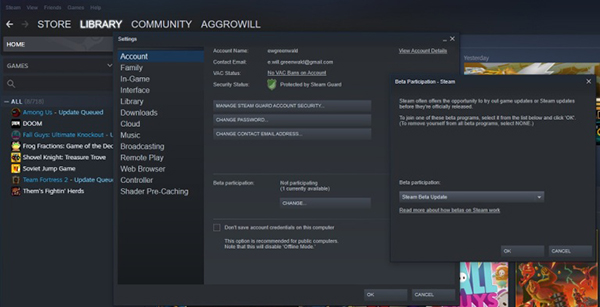
پیشنهاد مطلب: نرم افزار شبیه سازی دسته xbox 360 روی بازی کامپیوتری
1 . چگونه کنترل PS5 DualSense خود را به کامپیوتر وصل کنیم؟ ( اتصال از طریق steam beta )
یکی از روش های که میتوان به اتصال دسته کنسول های بازی به کامپیوتر پرداخت استفاده از steam است.
نسخه آزمایشی ( beta ) استیم یکی از سرویس های قدرتمند بازی های ویدیویی برای کامپیوتر است که روزانه میلیون ها کاربر از آن استفاده میکنند.
از این جهت یکی از قابلیت های که به تازگی به نسخه beta استیم افزوده شده قابلیت پشتیبانی از دسته های بازی شرکت های معروف است.
همین موضوع باعث میشود گیمر های کامپیوتر بتوانند کنترلر PlayStation را به رایانه شخصی متصل کنند.
پس از این رو میتوانید با استفاده از این تکنیک به اتصال DualSense به کامپیوتر اقدام کنید.
آموزش اتصال دسته PS5 به کامپیوتر از طریق steam beta
برای این کار ابتدا وارد steam شود و بخش settings را انتخاب کنید.
نکته: توجه داشته باشید که حتما باید حساب کاربری شما بر روی استیم فعال باشد.
سپس وارد قسمت account شوید.
حالا وارد بخش تنظیمات بتای برنامه استیم شوید
در این مرحله از نحوه اتصال دسته پلی استیشن 5 به کامپیوتر و لپ تاپ گزینه Steam Beta Update انتخاب کنید.
بر روی ok کلیک کرده و یک بار برنامه را بسته و دوباره اجرا کنید.
پس از اجرا شدن دوباره استیم، میتوانید دسته پلی استیشن 5 را به کامپیوتر شخصی و لپ تاپ متصل کنید.
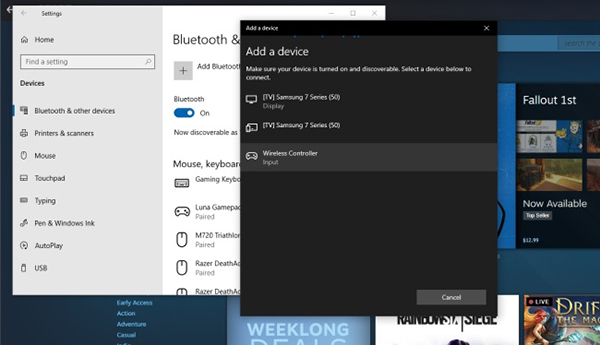
در مرحله دوم از نحوه اتصال دسته پلی استیشن 5 به کامپیوتر و لپ تاپ، باید کنترلر را به دستگاه sync کنید.
برای این کار میتوانید از طریق بی سیم و با سیم این کار را انجام دهید اما پیشنهاد کارشناسان رایانه کمک وصل کردن DualSense به کامپیوتر به صورت بیسیم و بلوتوث است.
اما در صورتی که این روش کار نکرد میتوانید کنترلر را به صورت با سیم به کامپیوتر متصل کنید.
پیشنهاد مطلب: می دونستی می توی بازی ها و برنامه های اندورید و روی کامپیوترت هم داشته باشی کافیه نصب برنامه گیم لوپ رو انجام بدی.
2 . آموزش نحوه استفاده و متصل کردن دسته پلیاستیشن 5 به کامپیوتر ویندوزی
برای این کار ابتدا بر روی start ویندوز کلیک کرده و در آن عبارت Bluetooth را تایپ کنید.
پس از آن وارد بخش تنظیمات بلوتوث دستگاه خود شده و آن را فعال نمایید.
اکنون کنترلر خود را روشن کنید و دکمه PlayStation بر روی دسته را فشار داده و نگه دارید تا چراغ های آن به رنگ آبی تغییر کند. ( منظور از دکمه PlayStation ، کلیک PS بر روی کنترلر است )
سپس بر روی گزینه Add Bluetooth or Other Device کلیک کنید.
در این مرحله برای اتصال دسته ps5 به کامپیوتر، به دنبال نام دستگاه خود بگَردید و آن را انتخاب کنید تا دسته به PC متصل شود.
اکنون کنترلر با موفقیت به کامپیوتر متصل میشود و میتوانید به اجرای بازی کامپیوتر با دسته پلی استیشن 5 بپردازید.
همچنین اگر در هر بخش با مشکل کامپیوتری روبرو شدید، میتوانید از طریق کامنت ها با متخصصان رایانه کمک در ارتباط باشید و از خدمات کامپیوتری آنلاین رایانه کمک بهرهمند شوید.
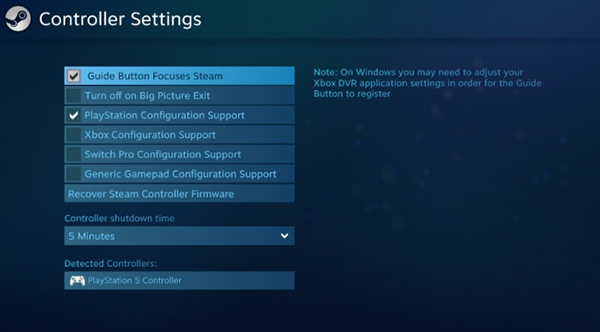
3 . آموزش رفع مشکل اتصال دسته PS5 به کنسول پلی استیشن 5
اکنون مراحل نحوه اتصال دسته پلی استیشن 5 به کامپیوتر و لپ تاپ به پایان رسیده است، اما برخی کاربران علاقه دارند که بتوانند دسته را برای خود شخصی سازی کنند و در هر بازی هر دکمه نقش به خصوصی داشته باشد.
برای این کار و شخصی سازی کنترلر PlayStation 5 در کامپیوتر
ابتدا باید وارد تنظیمات استیم شوید.
سپس گزینه controller را انتخاب کنید.
روی General Controller Settings کلیک کنید.
اکنون منتظر بمانید تا پنجره ای با نام big picture برای شما باز شود.
سپس در آن گزینه PlayStation Configuration Support را فعال کنید.
اکنون میتوانید از این قسمت هر کلید کنترلر را شخصی ساز کنید
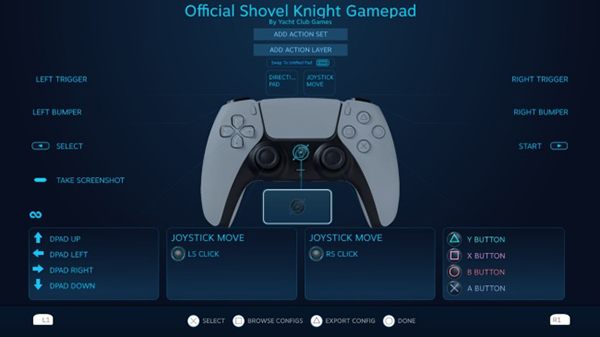
سخن پایانی
و در آخر ممنونم که تا پابان مطلب " نحوه اتصال دسته پلی استیشن 5 به لپ تاپ و کامپیوتر " همراه ما بودید، امیدوارم اطلاعات داده شده در این مطلب توانسته باشید شما را در زمینه نصب دسته بازی پلی استیشن به کامپیوتر ویندوزی کمک کرده باشد، اما اگر در هر بخش با مشکل روبرو شدید، میتوانید با شماره های 9099071540 یا 0217129 تماس گرفته و از کارشناسان رایانه کمک برای حل مشکلات کامپیوتری خود مشاوره تلفنی و اینترنتی دریافت کنید.
همچنین برای یادگیری ترفند های کامپیوتری و ویندوزی جدید، پیج اینستاگرام و آپارات رایانه کمک را دنبال کنید.